iso文件怎么打开?我们在使用软件时,常常会遇到一些问题,比如如何打开ISO文件的问题,我们该怎么处理呢。下面这篇文章将为你提供一个解决思路,希望能帮你解决到相关问题。
iso文件怎么打开
在日常的电脑使用中,我们经常需要下载一些文件,有的时候我们下载的文件是没有关联的,因此也就无法打开,需要利用一些工具进行解压后才能使用。iso文件怎么打开呢?下面就来跟大家说说打开iso文件的方法。
1、找到自己需要打开的iso文件,右键点击、选择打开方式,通过UltraISO来进行打开。
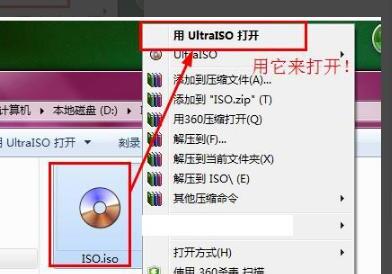
2、也可以通过UltraISO的加载功能来进行文件的添加。
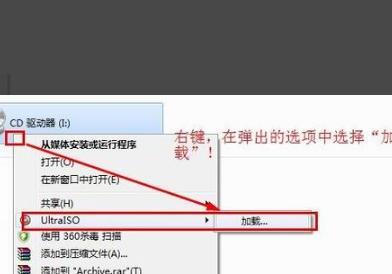
3、以此使得打开文件并使用、编辑。
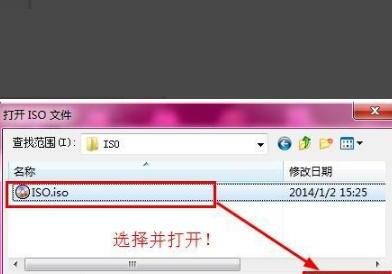
4、选择加载后便可进行文件的选择了,选中自己 需要打开的文件。
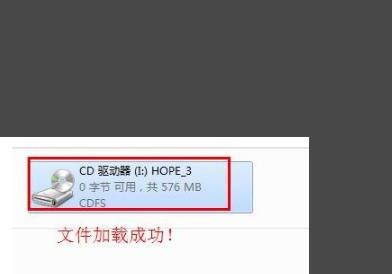
5、用UltraISO便能成功的打开和使用iso的文件了。
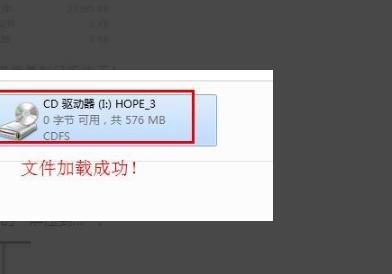
如何打开ISO文件
第一:下载并安装压缩工具。默认情况下,大多数操作系统都不知道如何处理ISO文件。你需要手动下载并安装一个归档实用程序(也就是常说的压缩工具),来打开ISO文件。最简单使用的压缩程序是“WinRAR”,它已得到正式许可,允许用户共享程序。
首先下载“WinRAR”程序。你可以从网上很多地方找到它的安装包,包括程序的官网。
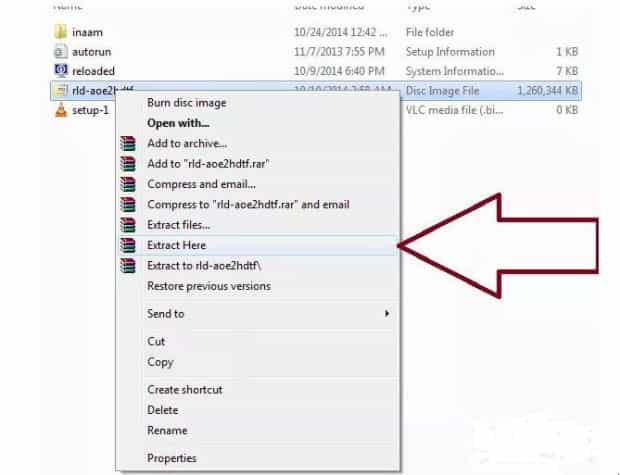
第二:双击程序的安装图标,来开始安装进程。在安装过程中,你会看到一个名为“WinRAR关联文件”的对话框。确保勾选其中的“ISO”复选框,这样计算机会自动将ISO文件关联到“WinRAR”程序上。
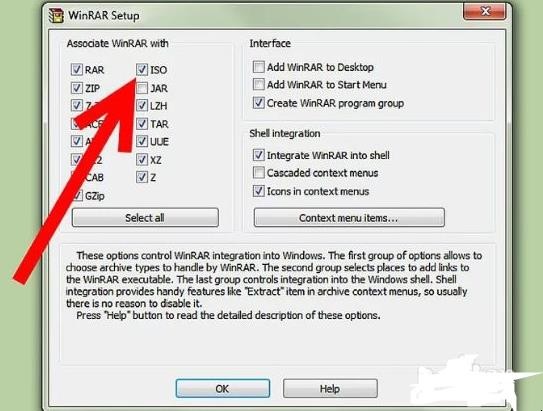
第三:在计算机上找到ISO文件。打开包含ISO文件的文件夹,由于ISO文件已经关联到WinRAR程序,所以文件的图标应该带有“WinRAR”的标识,显示为三本捆成一摞的书。
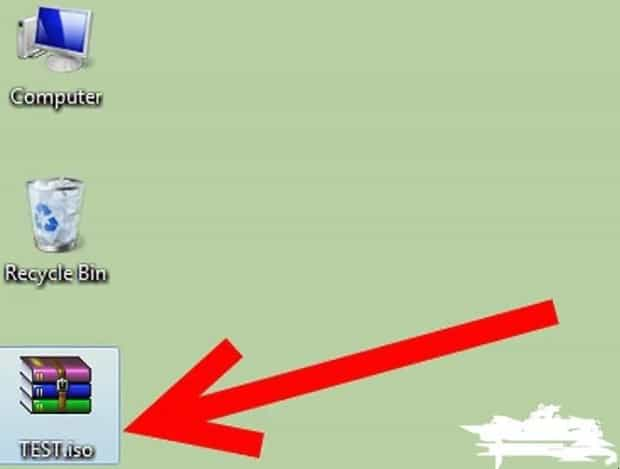
第四:打开ISO文件。双击文件图标来打开它。WinRAR程序会在新文件夹里显示ISO文件的内容。注意,随意更改ISO文件内容的话,可能会导致文件无法刻入光盘或正常使用。如果你想要使用文件里的某个特定文件,请将它复制或移动出来。
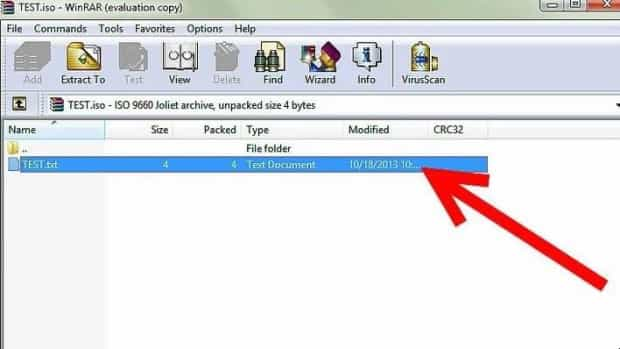
第五:完成操作后请关闭窗口。浏览完文件内容后,请关闭窗口。你不需要再单独关闭“WinRAR”程序,它会在你关闭文件时自动关闭。
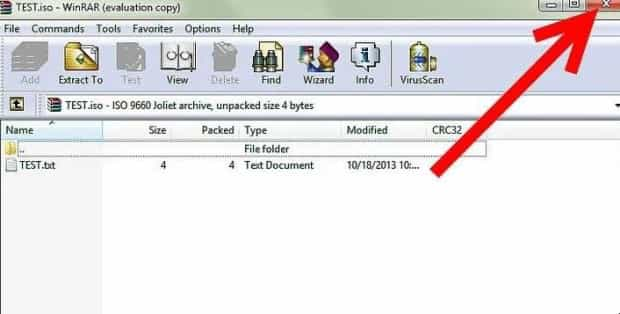
关于如何打开ISO文件的全部内容就介绍完了,希望文章能够帮你解决相关问题,更多请关注本站软件栏目的其它相关文章!
